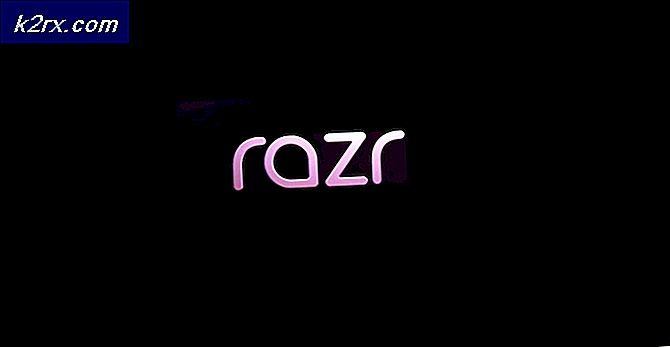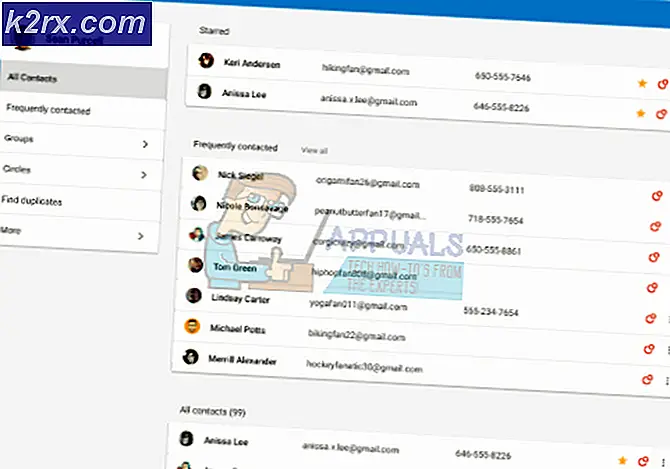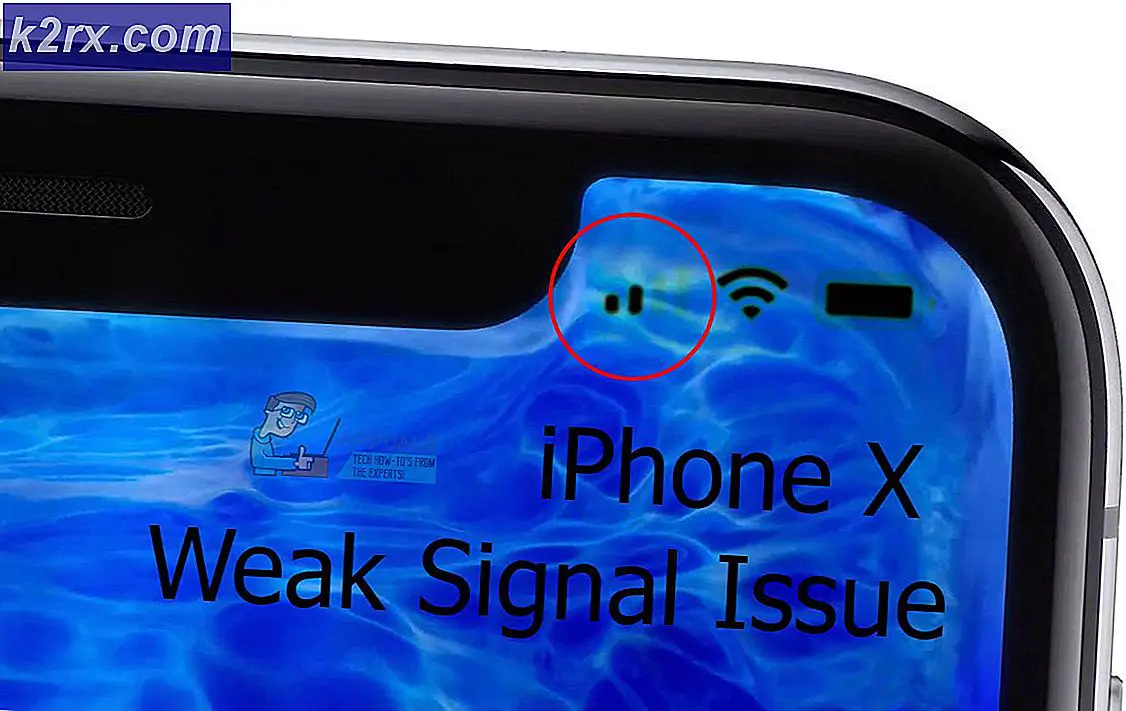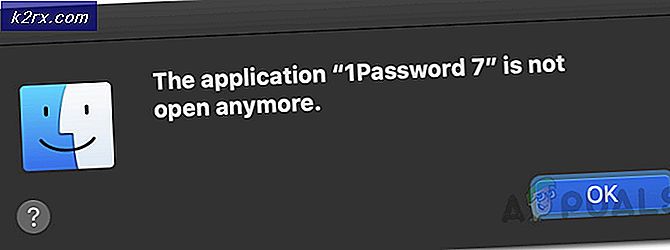Beheben Sie den Fehler "Internet ist möglicherweise nicht verfügbar" auf Android-Geräten
Das "Internet ist möglicherweise nicht verfügbarEin Fehler unter Android wird immer dann angezeigt, wenn der Benutzer eine Verbindung zum Internet herstellt. Dies wird normalerweise durch einen Fehler bei den Netzwerkkonfigurationen verursacht, mit denen das Mobiltelefon eine Verbindung zum Internet herstellt. Dies kann auch an falschen DNS-Einstellungen liegen.
Was verursacht den Fehler "Internet ist möglicherweise nicht verfügbar" unter Android?
Wir fanden die zugrunde liegenden Ursachen:
Bevor Sie fortfahren:Stellen Sie sicher, dass Sie das Wi-Fi-Netzwerk einmal vergessen und das Telefon neu starten.
Lösung 1: Überprüfen Sie Ihr Datum / Ihre Uhrzeit
Manchmal ist es möglich, dass Ihr Datum (und Uhrzeit ist nicht richtig eingestellt, was dazu führt, dass Ihr Internet nicht mehr funktioniert, bis Sie Ihr Datum manuell festlegen oder das aktivieren automatisch Datums- und Uhrzeitoption. Dies geschieht aufgrund von sicherheits Gründe da die meisten Programme Datum und Uhrzeit als Teil ihrer Überprüfung verwenden. Hier erfahren Sie, wie Sie dieses Problem beheben können.
- Ziehen Sie das Benachrichtigungsfeld nach unten und klicken Sie auf die Einstellungen Symbol.
- Scrollen Sie nach unten, bis Sie „SystemeinstellungenDann tippen Sie darauf.
- Gehen Sie jetzt zu „Datums- und Uhrzeiteinstellungen“. (Wenn Sie Probleme haben, es zu finden, können Sie danach suchen)
- Suchen Sie nun die Option mit dem Namen „Verwenden Sie die vom Netzwerk bereitgestellte Zeit" und "Verwenden Sie die vom Netzwerk bereitgestellte Zeitzone“. Stellen Sie sicher, dass sie eingeschaltet sind.
- Überprüfen Sie, ob das Problem weiterhin besteht.
Lösung 2: Ändern des DHCP-Modus
Da der Fehler durch die falsche Erkennung der WLAN-Einstellungen verursacht wird, werden wir einige Konfigurationen manuell ändern und dann prüfen, ob das Problem dadurch behoben wird. Dafür:
- Ziehen Sie das Benachrichtigungsfeld nach unten und klicken Sie auf das Einstellungssymbol.
- Wähle aus "Drahtlos und Netzwerke" Option und klicken Sie auf "W-lan".
- Halten Sie die WLAN-Verbindung gedrückt, zu der Sie eine Verbindung herstellen möchten.
- Wähle aus "Netzwerk ändern" Schaltfläche und klicken Sie auf die "Erweiterte Optionen anzeigen" Taste.
- Klick auf das "IP-Einstellungen" Option und wählen Sie die "Statisch" Möglichkeit.
- Navigieren Sie nach unten und klicken Sie auf „DNS 1 "Option.
- Eintippen “8.8.8.8” als erste DNS-Adresse und klicken Sie dann auf die „DNS 2" Möglichkeit.
- Eintippen “8.8.4.4” als der zweite DNS Adresse.
- Klicke auf "Speichern" und versuchen Sie, eine Verbindung zum WLAN herzustellen.
- Prüfen um zu sehen, ob das Problem weiterhin besteht
Lösung 3: Nach Updates suchen
In einigen Fällen kann ein verfügbares Update verhindern, dass Sie eine Verbindung zu einem WLAN-Netzwerk herstellen können. Daher wird empfohlen, die mobilen Daten einzuschalten und mit der folgenden Lösung fortzufahren.
- Ziehen Sie das Benachrichtigungsfeld nach unten und klicken Sie auf "Die Einstellungen" Symbol.
- Scrollen Sie nach unten und klicken Sie auf "System" Option und wählen Sie die "Software-Aktualisierung" Taste.
- Klick auf das "Auf Updates prüfen" Klicken Sie auf die Schaltfläche und warten Sie, bis das Mobiltelefon den Überprüfungsvorgang abgeschlossen hat.
- Klick auf das "Herunterladen und installieren" Schaltfläche, sobald es verfügbar ist.
- Warten Damit das Update heruntergeladen und installiert werden kann.
- Prüfen um zu sehen, ob das Problem weiterhin besteht.
Lösung 4: Cache-Partition löschen
Es ist möglich, dass der von einer bestimmten Anwendung gespeicherte Cache verhindert, dass das WLAN eine Verbindung herstellen kann. Daher werden wir in diesem Schritt die Cache-Partition löschen. Dafür:
- Drücken und halten Sie die "Leistung" Schaltfläche und wählen Sie die "Ausschalten" Taste, um Ihr Handy auszuschalten.
- Drücken und halten Sie die "Leistung" + "Volumen Nieder" Taste zum Einschalten.
- Warten Sie, bis sich das Mobiltelefon einschaltet und das Logo angezeigt wird.
- Lassen Sie die "Leistung" Klicken Sie auf das Logo des mobilen Entwicklers und auf das "Lautstärke runter" Taste, wenn die "Android Logo" wird angezeigt.
- Verwenden Sie die "Lautstärke runter" Taste, um durch die Liste zu navigieren und die zu markieren "Cache-Partition löschen" Möglichkeit.
- Verwenden Sie die "Leistung" Taste, um die Option auszuwählen und zu warten, bis der Cache geleert ist.
- Sobald der Cache geleert ist, markieren Sie und wählen Sie die "Neustart" Option und warten Sie, bis das Telefon neu gestartet wurde.
- Überprüfen Sie, ob das Problem nach dem Neustart weiterhin besteht.
Lösung 5: Abgesicherter Modus
In einigen Fällen verhindert eine Hintergrundanwendung oder ein Hintergrunddienst möglicherweise, dass das Telefon auf das WLAN zugreifen kann. Daher starten wir in diesem Schritt das Telefon im abgesicherten Modus, um dieses Problem zu beheben. Dafür:
- Drücken und halten Sie die "Leistung" Taste.
- Drücken und halten Sie die "Ausschalten" Option, wenn es angezeigt wird.
- Wähle aus "Im abgesicherten Modus starten" Möglichkeit.
- Das Telefon wird jetzt neu gestartet. prüfen wenn das Wifi im abgesicherten Modus eine Verbindung herstellt.
- Wenn ja, starten Sie aktivieren Überprüfen Sie die Anwendungen nacheinander und überprüfen Sie, bei welcher der Fehler der Fehler erneut auftritt.
- Entweder löschen die problematische Anwendung oder Aktualisiere es um dieses Problem zu beheben.